产品
文章
搜索
名称描述内容


搜索
标题摘要内容
FTP帮助文档之Filezilla-server
1.filezilla服务器端软件安装
a.下载
橙云主机桌面,常用软件下载-FTP软件里面提供有FileZilla_Server-0_9_37版本,下载解压即可。
b.安装
解压后点击FileZilla_Server-0_9_37.exe,出现如图1-1安装界面:
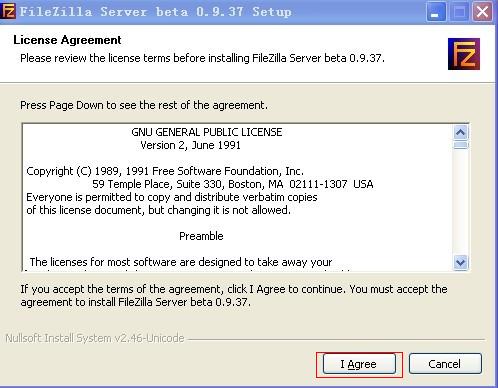
点击同意,进入安装类型选择,这里我们选择默认安装,如图1-2所示:

点击下一步,进入安装路径设置,您可以任意设置安装路径,这里我们选择默认路径,如图1-3所示:
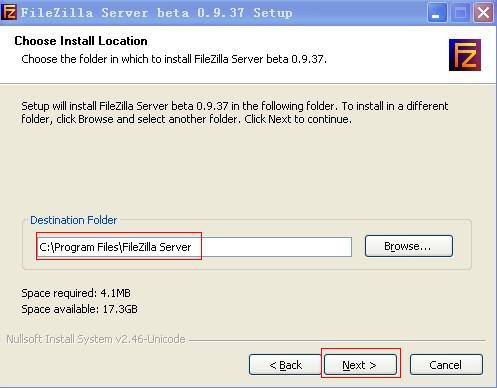
点击下一步,可以设置FTP监听的端口,这里我们选择默认的14147端口,如下图1-4所示:
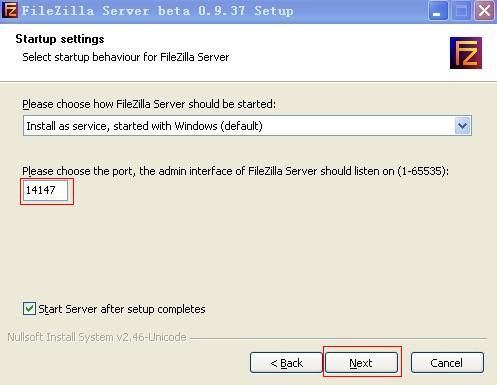
点击下一步,点击安装,完成,如图1-5,1-6所以:

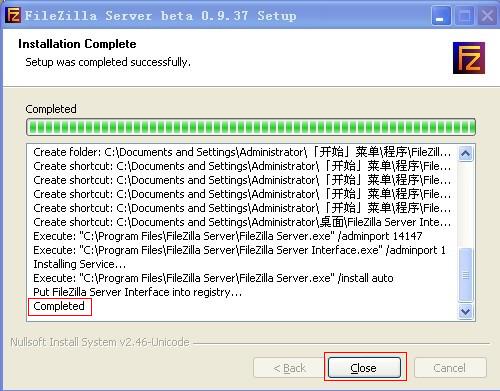
安装完成后,弹出登陆框,如图1-7所示:

默认管理密码为空,点击OK进入管理界面,如图1-8所以:

2. filezilla服务器端软件的设置
a.添加账号
登陆到管理界面后,点击用户管理,如下图2-1所示:
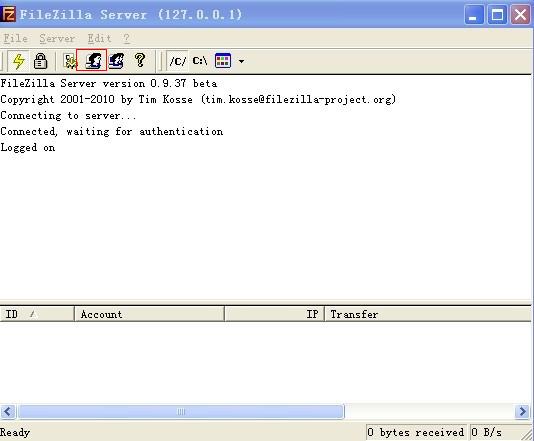
点击添加,如图2-2所示:
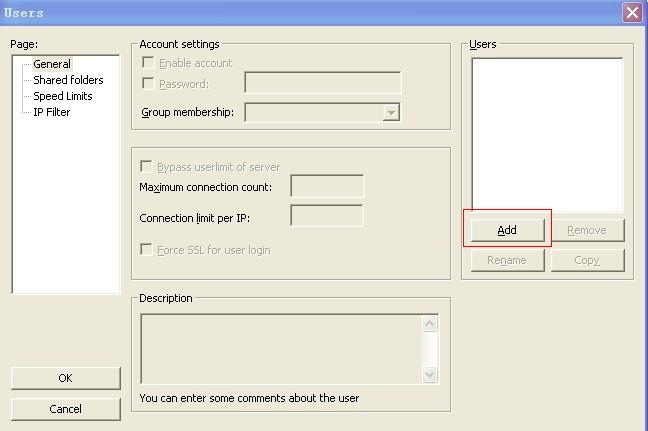
输入需要添加的用户,点击OK,如图2-3所示:
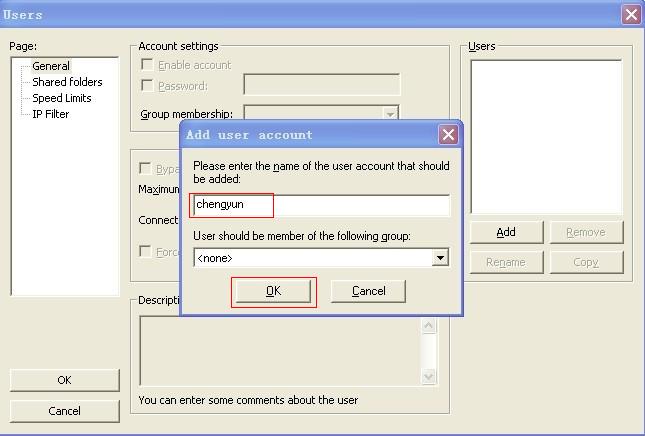
勾选Password,设置密码,点击OK,如图2-4所示:
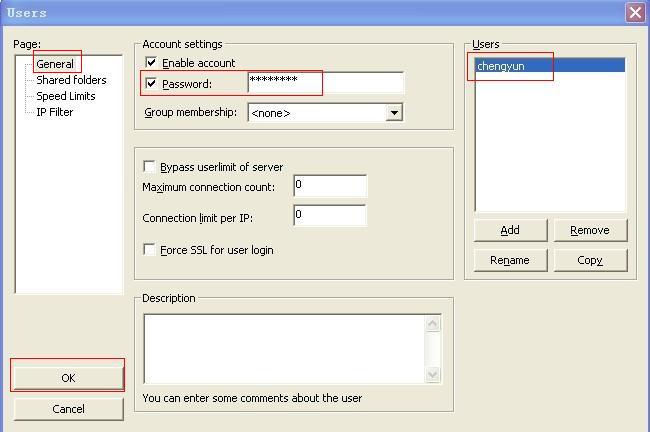
提示创建成功,点击OK会自动跳转到目录设置界面,点击添加,如下图所示:
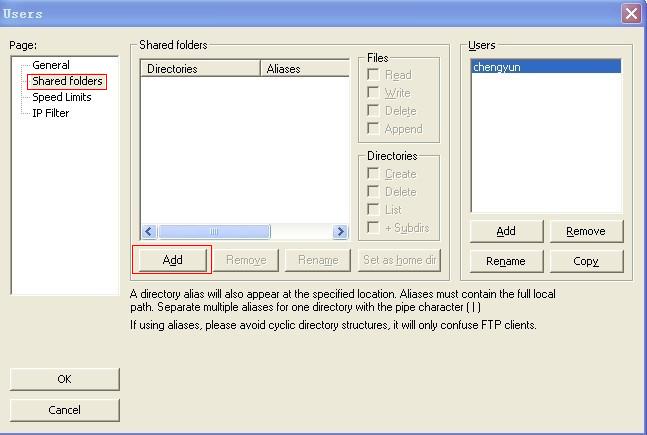
选择账号指向的路径,这里我们选择D盘,勾选文件和目录的所有权限,如图2-6所示:

点击OK,账号添加完成。
b.被动端口设置(共享ip必须设置,独立ip无需设置)
登陆到Filezilla管理界面,点击设置按钮,如图3-1所示:
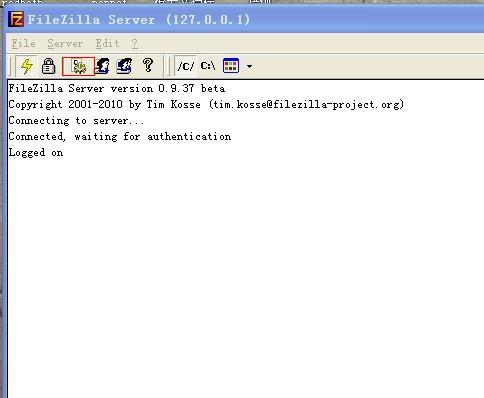
选择被动端口设置,勾选使用下列被动端口范围,具体的范围可以从橙云订单管理里面的“信息”查看到,如图3-2所示:

a.下载
橙云主机桌面,常用软件下载-FTP软件里面提供有FileZilla_Server-0_9_37版本,下载解压即可。
b.安装
解压后点击FileZilla_Server-0_9_37.exe,出现如图1-1安装界面:
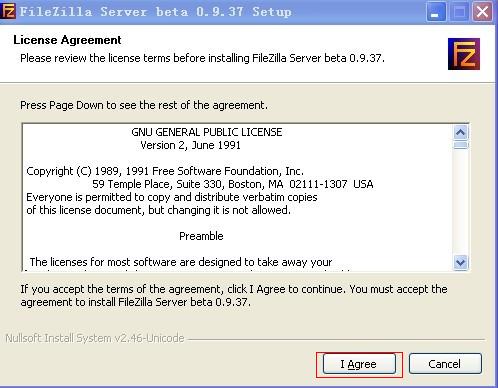
图1-1
点击同意,进入安装类型选择,这里我们选择默认安装,如图1-2所示:

图1-2
点击下一步,进入安装路径设置,您可以任意设置安装路径,这里我们选择默认路径,如图1-3所示:
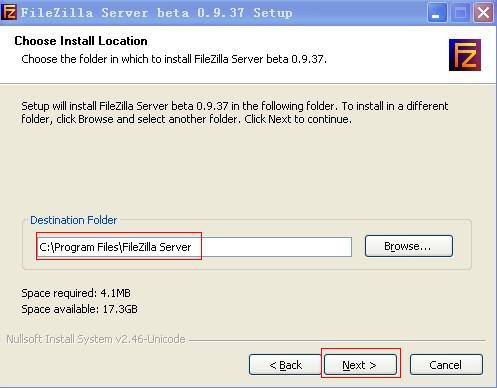
图1-3
点击下一步,可以设置FTP监听的端口,这里我们选择默认的14147端口,如下图1-4所示:
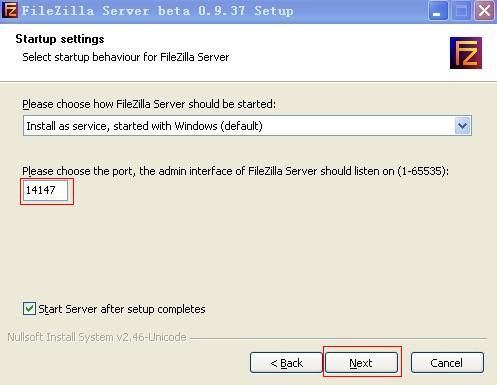
图1-4
点击下一步,点击安装,完成,如图1-5,1-6所以:

图1-5
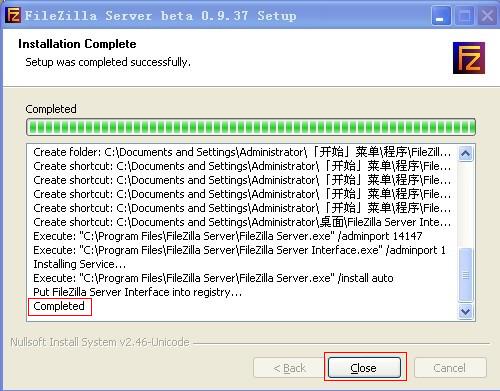
图1-6
安装完成后,弹出登陆框,如图1-7所示:

图1-7
默认管理密码为空,点击OK进入管理界面,如图1-8所以:

图1-8
2. filezilla服务器端软件的设置
a.添加账号
登陆到管理界面后,点击用户管理,如下图2-1所示:
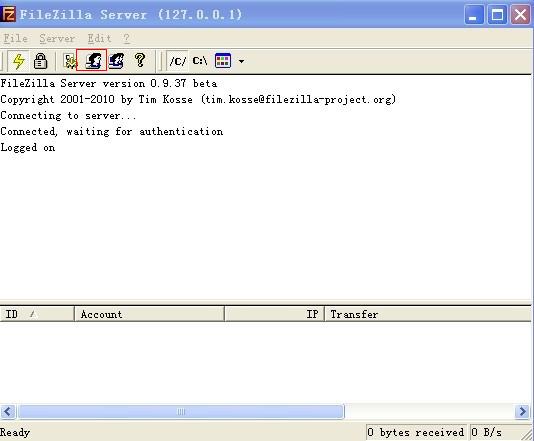
图2-1
点击添加,如图2-2所示:
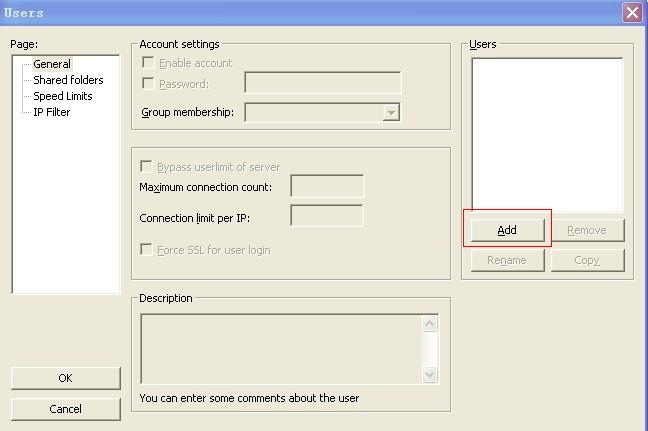
图2-2
输入需要添加的用户,点击OK,如图2-3所示:
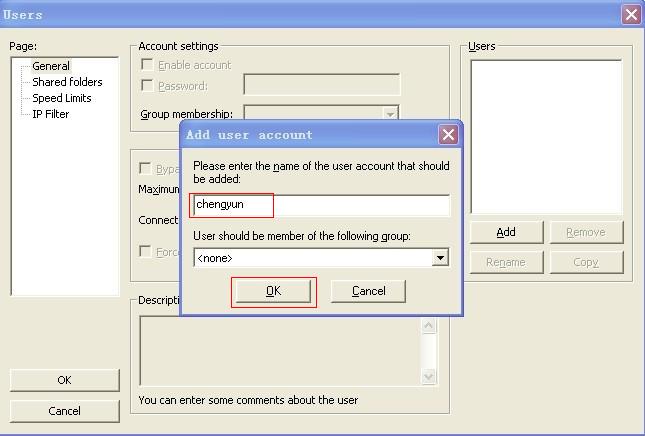
图2-3
勾选Password,设置密码,点击OK,如图2-4所示:
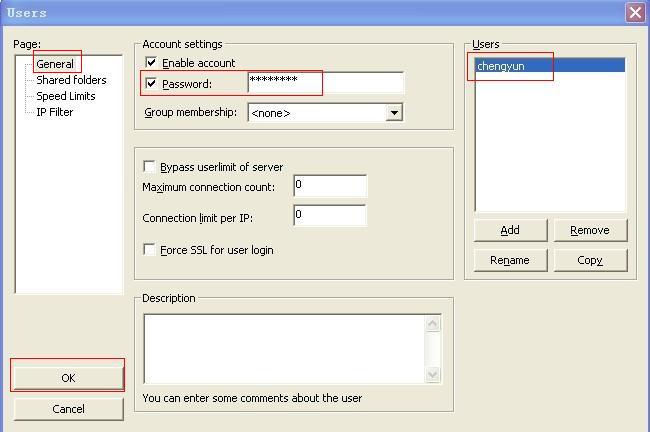
图2-4
提示创建成功,点击OK会自动跳转到目录设置界面,点击添加,如下图所示:
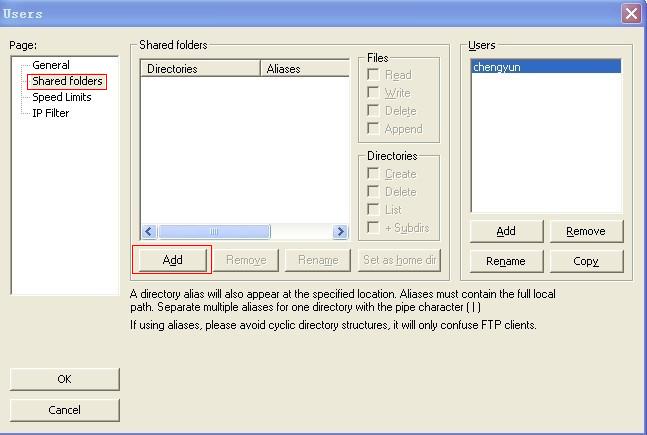
图2-5
选择账号指向的路径,这里我们选择D盘,勾选文件和目录的所有权限,如图2-6所示:

图2-6
点击OK,账号添加完成。
b.被动端口设置(共享ip必须设置,独立ip无需设置)
登陆到Filezilla管理界面,点击设置按钮,如图3-1所示:
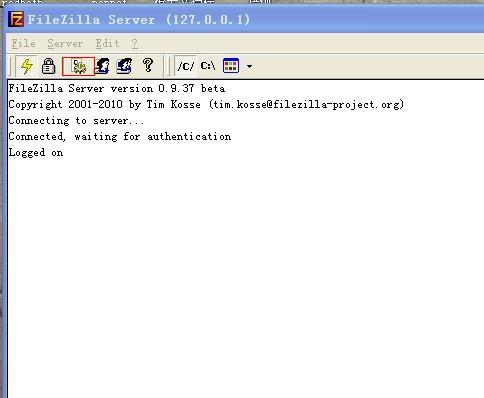
图3-1
选择被动端口设置,勾选使用下列被动端口范围,具体的范围可以从橙云订单管理里面的“信息”查看到,如图3-2所示:

图3-2
上一篇:
FTP上传软件之Fl......
下一篇:
FTP帮助文档之Se......
Copyright ©2015-2025 合肥域赢信息技术有限公司, All rights reserved. 皖ICP备16001922号-1
域名注册,域名查询,域名申请,虚拟主机,企业邮箱,网站建设,云主机,网络推广尽在合肥域赢
-
2022-05-18
-
2022-05-18
-
[行业新闻] HTML、CSS、JavaScript分别实现什么功能?
2022-05-18
-
2022-05-18
-
2021-12-03
联系我们
地址:安徽省合肥市经开区松谷路396号凤凰国际B座1304室
电话:0551-64934679
传真:021-64934679-8888
邮箱:info@uwindata.com
公众号:uwindata2015
全国服务热线
0551-6493-4679
7×24全天候为您服务
2
1258277586%26show%3Dpiccnzz_stat_icon_1258277586
1
288e5fe825012eaa7380004db4d21a3d|n


